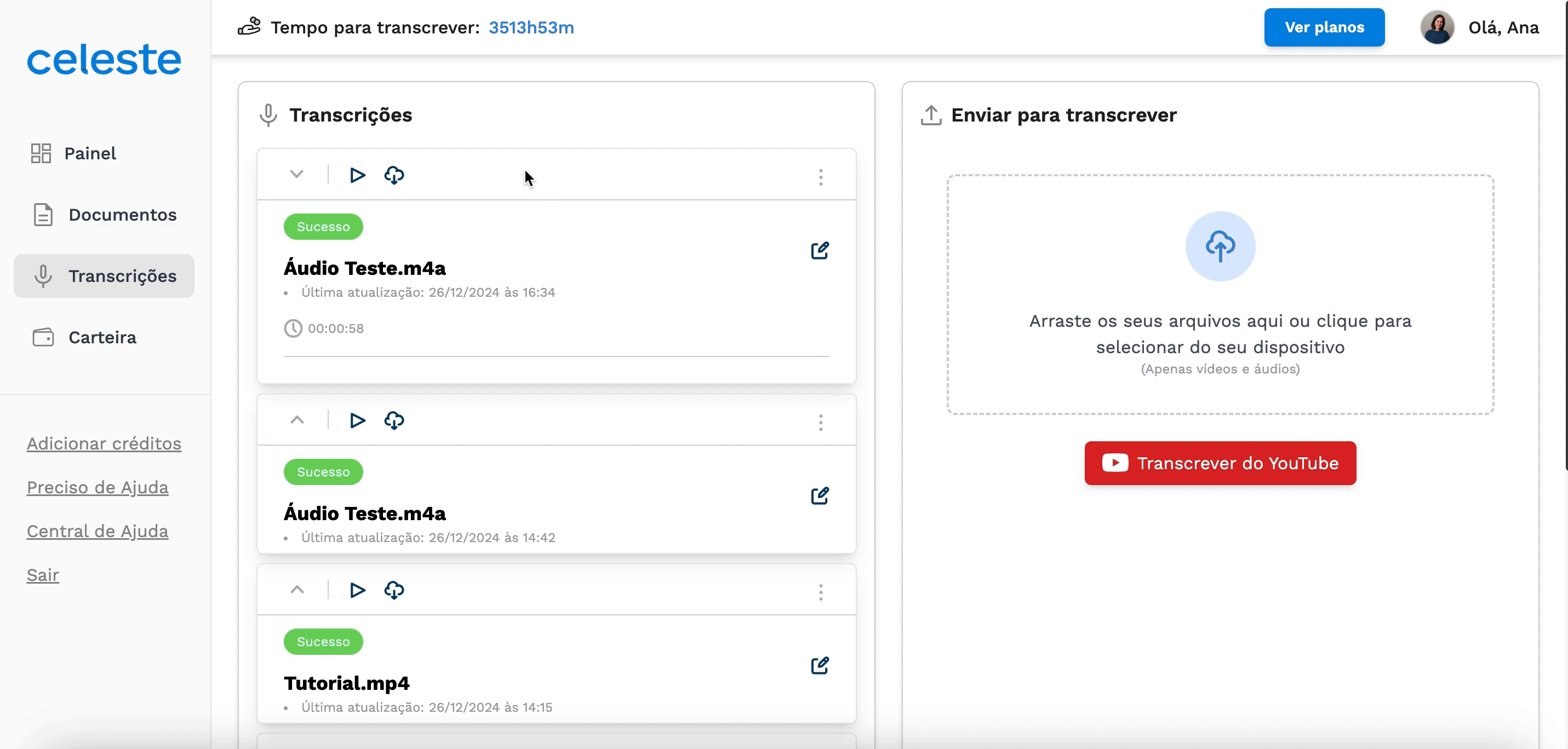Precisa de ajuda?
Encontre respostas rápidas e tutoriais detalhados para todas as suas dúvidas.
Para transcrever áudios ou vídeos utilizando a Celeste, siga estes passos:

Para acessar as suas transcrições, clique no botão “Transcrições” do menu lateral. Depois, clique no card da transcrição que deseja abrir para visualizar o conteúdo.
Importante: você só poderá acessar a sua transcrição após o processamento do arquivo de voz ser finalizado com sucesso.
Veja no exemplo abaixo:
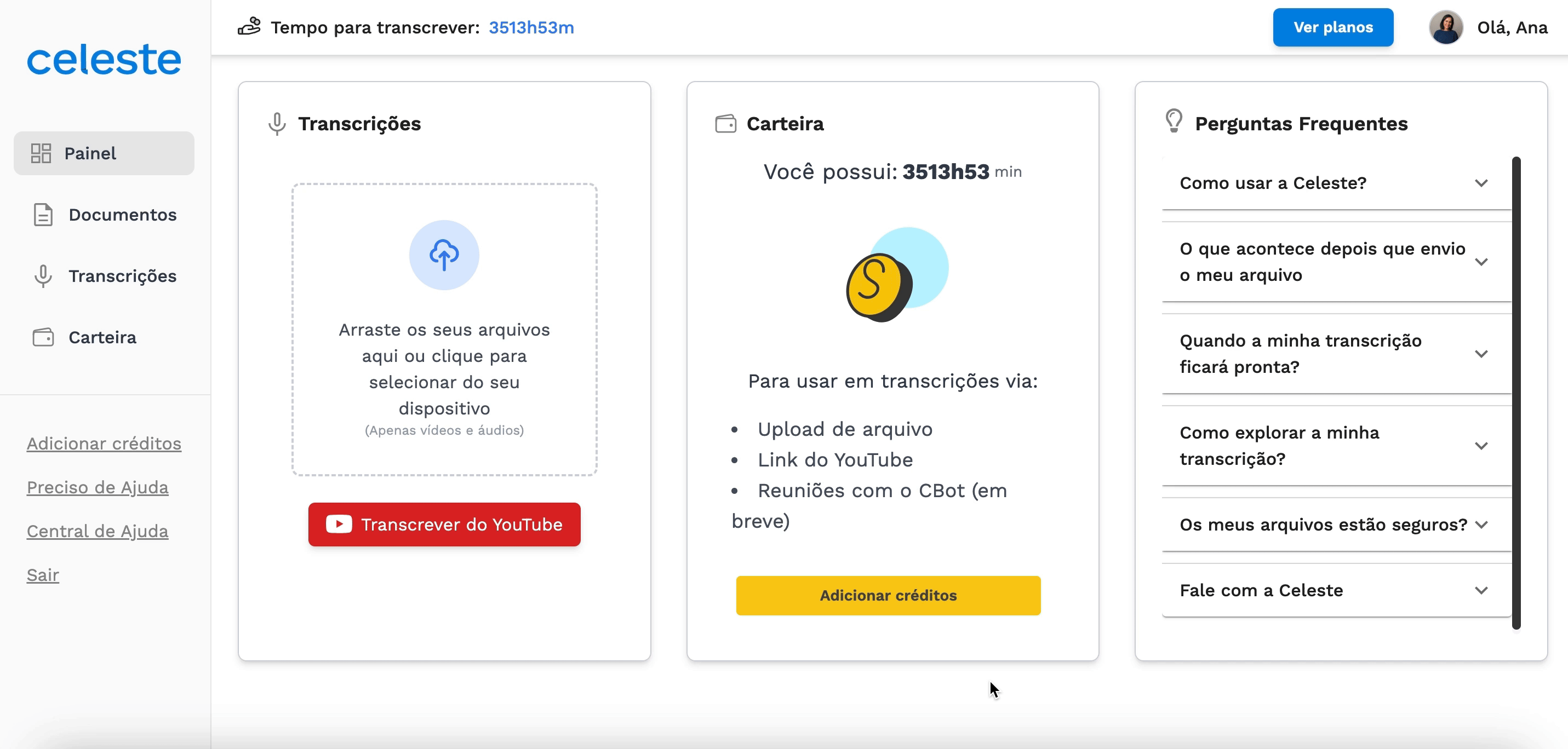
Para editar sua transcrição, você tem duas opções:
Qual a diferença entre as duas opções?
Ao editar diretamente na transcrição, as mudanças não poderão ser revertidas. As opções de formatação também são limitadas. Essa opção é ideal para quem precisa fazer pequenas correções na transcrição ou marcar trechos relevantes com facilidade.
Já ao criar uma cópia do arquivo, você será redirecionado para outra tela na qual terá mais recursos de formatação. Neste caso, as mudanças realizadas não serão refletidas na transcrição original. Essa opção é ideal para quem precisa fazer longas edições na transcrição.
Como editar?
Independente da opção escolhida, siga os seguintes passos:
Veja no exemplo abaixo:
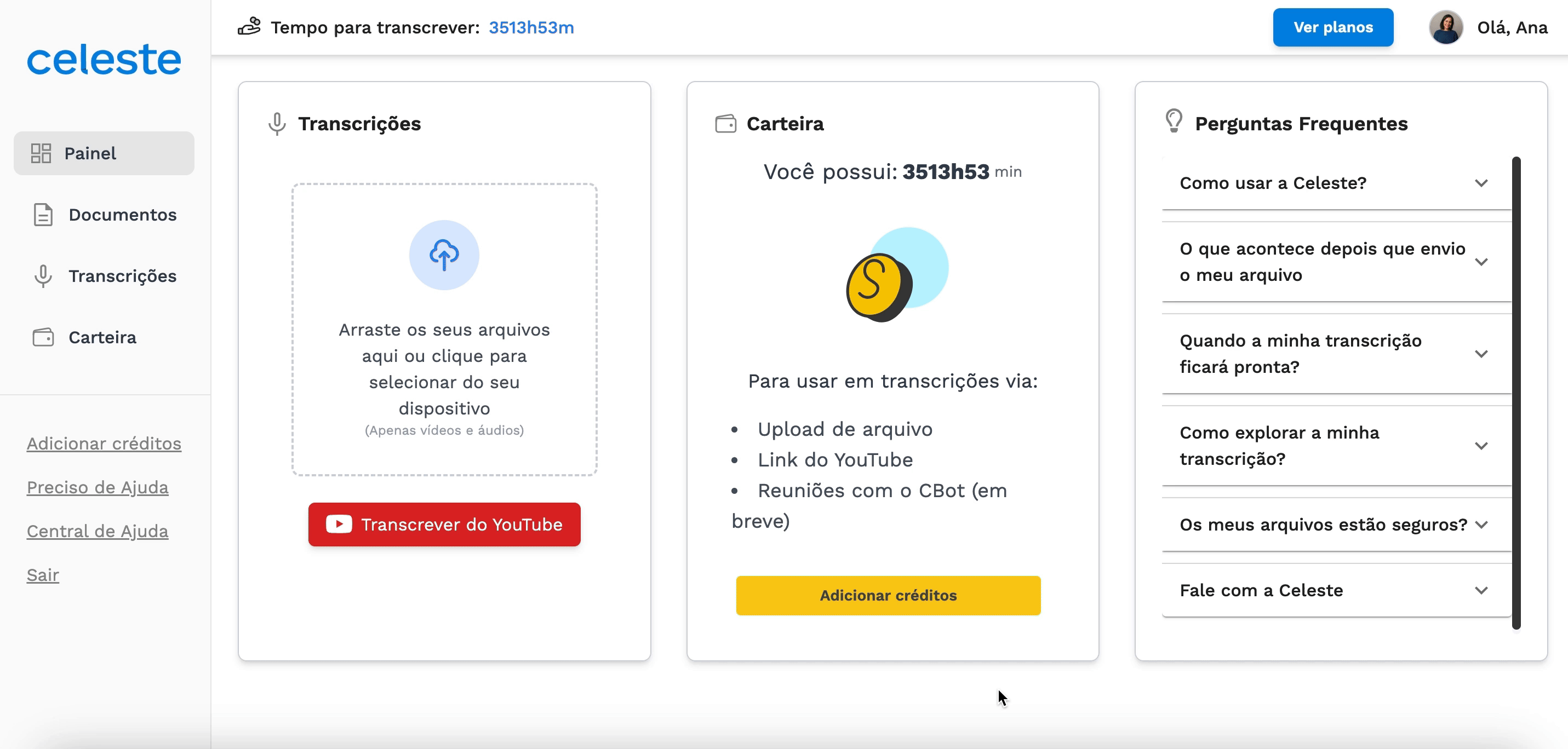
Para alterar o nome dos interlocutores da sua transcrição, siga os seguintes passos:
Importante: Para adicionar ou remover interlocutores, veja como criar uma cópia da sua transcrição na opção Editar Transcrição da Central de Ajuda.
Veja no exemplo abaixo:
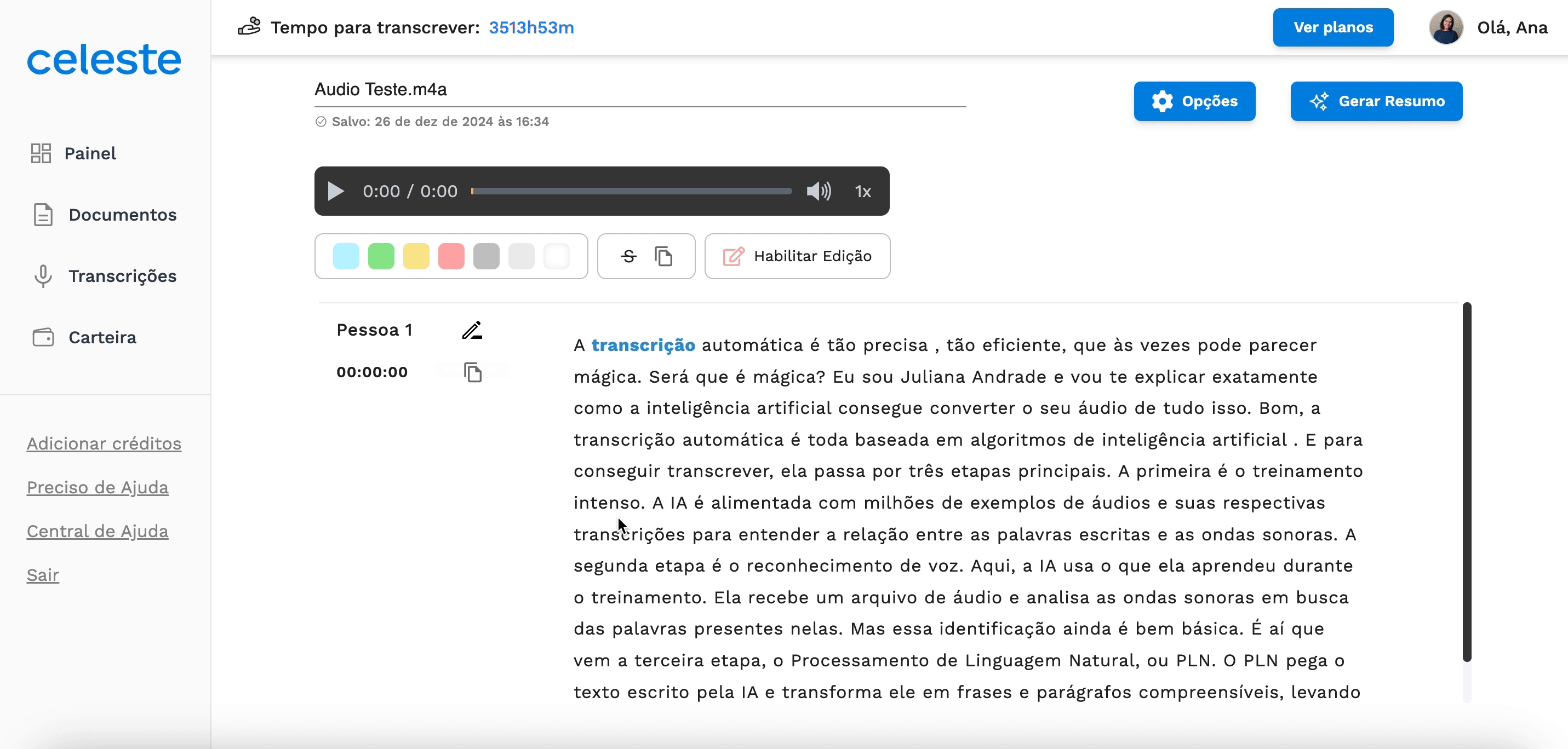
Você pode fazer o download de transcrições nos seguintes formatos de texto: .txt, .pdf e .docx.
É possível também fazer o download do arquivo de voz usado para realizar a transcrição. Neste caso, os downloads são padronizados em .mp3, independente do formato enviado no upload.
Siga os seguintes passos para fazer o download dos seus arquivos:
Veja no exemplo abaixo: